ما هو Nyan Cat Screenlocker؟
Nyan Cat Screenlocker هو الخبيثة قفل شاشة التي يستخدمها القط نيان مبدع. إذا كنت قد سمعت أو واجه رانسومواري عند نقطة معينة في حياتك، قد يسبب هذا القفل الشاشة أجراس الإنذار إلى عصابة في راسك وربما كنت تعتقد أنه قد تم تشفير الملفات الخاصة بك. ومع ذلك، هذا ليس الحالة. بمجرد أن تأمين هذا الفيروس الشاشة. والغرض من هذا الفيروس ليست واضحة كما أنها حتى لم يحاول تقليد رانسومواري بتطلب منك أن تدفع للملفات المشفرة المفترض.
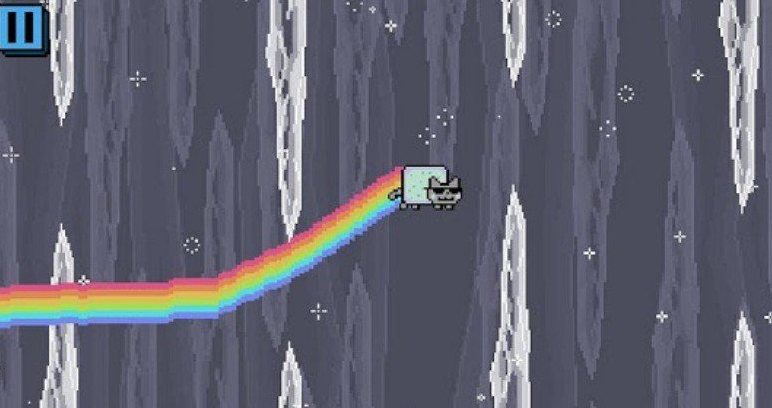
ومع ذلك، يمكن أن يكون هذا الفيروس ما زال في وضع التنمية ومزيدا من الوقت يمكن أن تسفر عن رانسومواري التي سوف فعلا تشفير الملفات الخاصة بك. أو قد يكون هذا مجرد مزحة وضع. يبدو أنه ينتشر عبر تنزيلات وهمية والبرمجيات غير موثوق بها حيث أنه من السهل جداً الحصول على المصابين. ونأمل أن يكون هذا الاستيقاظ في الدعوة بجدية أمان الكمبيوتر الخاص بك. حذف Nyan Cat Screenlocker ويمكنك العودة إلى الاستخدام العادي للكمبيوتر.
ماذا Nyan Cat Screenlocker؟
إذا كان لديك عادة من تحميل البرامج من مصادر غير موثوق بها، تحتاج إلى التوقف عن القيام بذلك. يتم وضع الكمبيوتر في خطر بالقيام بذلك. يمكن أن ينتشر الكثير من أنواع مختلفة من البرامج الضارة عن طريق التنزيلات وهمية. بدلاً من البرامج المستهدفة، يمكن تحميل رانسومواري المشروعة، أو في هذه الحالة، Nyan Cat Screenlocker. فقط استخدام مواقع ويب الشرعية الرسمية الأسبوعية/تحديثات البرامج، وهذا لا يمكن أن يكون التشديد. أيضا، ابدأ الثقة الإعلانات المنبثقة التي تتيح لك الحصول على برامج أو تحديثات. ربما أنهم يختبئون نوعا من البرامج الضارة، والتي لن يكون لاحظت حتى وقت متأخر جداً. تحتاج إلى بحث طرق يمكنك الحفاظ على جهاز الكمبيوتر الخاص بك آمنة ونأمل، ستشجع حقيقة أنك حصلت على Nyan Cat Screenlocker لك أن تفعل ذلك. بعد كل شيء، قد كنت حذراً، لا تحتاج إلى إزالة Nyan Cat Screenlocker الآن.
تماما مثل جميع تهديدات من هذا النوع، سيتم إدخال جهاز الكمبيوتر الخاص بك Nyan Cat Screenlocker وقفله فورا. أنت لن يكون الوصول إلى أي شيء وسوف ترى نافذة منبثقة قائلا أن القط نيان بتأمين جهاز الكمبيوتر الخاص بك. سيتم عرض صورة القط نيان شعبية في الخلفية وسترى أيضا أحد الحقول التي تحتاج إلى وضع كلمة مرور. يفترض، إذا كنت اكتب كلمة المرور الصحيحة ثم اضغط ‘فتح’، أن استعادة الوصول إلى الكمبيوتر الخاص بك. تذكر، Nyan Cat Screenlocker لا رانسومواري، ولذلك الملفات الخاصة بك آمنة. بمجرد أن تقوم بحذف Nyan Cat Screenlocker، سوف يمكنك استعادة الوصول. اذهب إلى أسفل المقطع من هذه المقالة للعثور على دليل لإزالة Nyan Cat Screenlocker.
إزالة Nyan Cat Screenlocker
إزالة Nyan Cat Screenlocker اليدوي قد تكون معقدة للغاية للمستخدمين العادية. ولذلك، سوف تحتاج إلى الحصول على برامج مكافحة البرامج الضارة لمحو Nyan Cat Screenlocker. ولكن أولاً، سوف تحتاج إلى تجاوز قفل الشاشة تحميل/الوصول إلى البرنامج. لقد وضعنا معا دليل يساعدك على القضاء على Nyan Cat Screenlocker أدناه.
Offers
تنزيل أداة إزالةto scan for Nyan Cat ScreenlockerUse our recommended removal tool to scan for Nyan Cat Screenlocker. Trial version of provides detection of computer threats like Nyan Cat Screenlocker and assists in its removal for FREE. You can delete detected registry entries, files and processes yourself or purchase a full version.
More information about SpyWarrior and Uninstall Instructions. Please review SpyWarrior EULA and Privacy Policy. SpyWarrior scanner is free. If it detects a malware, purchase its full version to remove it.

WiperSoft استعراض التفاصيل WiperSoft هو أداة الأمان التي توفر الأمن في الوقت الحقيقي من التهديدات المحتملة. في الوقت ا ...
تحميل|المزيد


MacKeeper أحد فيروسات؟MacKeeper ليست فيروس، كما أنها عملية احتيال. في حين أن هناك آراء مختلفة حول البرنامج على شبكة الإ ...
تحميل|المزيد


في حين لم تكن المبدعين من MalwareBytes لمكافحة البرامج الضارة في هذا المكان منذ فترة طويلة، يشكلون لأنه مع نهجها حما ...
تحميل|المزيد
Quick Menu
الخطوة 1. حذف Nyan Cat Screenlocker باستخدام "الوضع الأمن" مع الاتصال بالشبكة.
إزالة Nyan Cat Screenlocker من ويندوز 7/ويندوز فيستا/ويندوز إكس بي
- انقر فوق ابدأ، ثم حدد إيقاف التشغيل.
- اختر إعادة التشغيل، ثم انقر فوق موافق.


- بدء التنصت على المفتاح F8 عند بدء تشغيل جهاز الكمبيوتر الخاص بك تحميل.
- تحت "خيارات التمهيد المتقدمة"، اختر "الوضع الأمن" مع الاتصال بالشبكة.


- فتح المستعرض الخاص بك وتحميل الأداة المساعدة لمكافحة البرامج الضارة.
- استخدام الأداة المساعدة لإزالة Nyan Cat Screenlocker
إزالة Nyan Cat Screenlocker من ويندوز 8/ويندوز
- في شاشة تسجيل الدخول إلى Windows، اضغط على زر الطاقة.
- اضغط واضغط على المفتاح Shift وحدد إعادة تشغيل.


- انتقل إلى استكشاف الأخطاء وإصلاحها المتقدمة ← الخيارات ← "إعدادات بدء تشغيل".
- اختر تمكين الوضع الأمن أو الوضع الأمن مع الاتصال بالشبكة ضمن إعدادات بدء التشغيل.


- انقر فوق إعادة التشغيل.
- قم بفتح مستعرض ويب وتحميل مزيل البرمجيات الخبيثة.
- استخدام البرنامج لحذف Nyan Cat Screenlocker
الخطوة 2. استعادة "الملفات الخاصة بك" استخدام "استعادة النظام"
حذف Nyan Cat Screenlocker من ويندوز 7/ويندوز فيستا/ويندوز إكس بي
- انقر فوق ابدأ، ثم اختر إيقاف التشغيل.
- حدد إعادة تشغيل ثم موافق


- عند بدء تشغيل جهاز الكمبيوتر الخاص بك التحميل، اضغط المفتاح F8 بشكل متكرر لفتح "خيارات التمهيد المتقدمة"
- اختر موجه الأوامر من القائمة.


- اكتب في cd restore، واضغط على Enter.


- اكتب في rstrui.exe ثم اضغط مفتاح الإدخال Enter.


- انقر فوق التالي في نافذة جديدة وقم بتحديد نقطة استعادة قبل الإصابة.


- انقر فوق التالي مرة أخرى ثم انقر فوق نعم لبدء استعادة النظام.


حذف Nyan Cat Screenlocker من ويندوز 8/ويندوز
- انقر فوق زر "الطاقة" في شاشة تسجيل الدخول إلى Windows.
- اضغط واضغط على المفتاح Shift وانقر فوق إعادة التشغيل.


- اختر استكشاف الأخطاء وإصلاحها والذهاب إلى خيارات متقدمة.
- حدد موجه الأوامر، ثم انقر فوق إعادة التشغيل.


- في موجه الأوامر، مدخلات cd restore، واضغط على Enter.


- اكتب في rstrui.exe ثم اضغط مفتاح الإدخال Enter مرة أخرى.


- انقر فوق التالي في إطار "استعادة النظام" الجديد.


- اختر نقطة استعادة قبل الإصابة.


- انقر فوق التالي ومن ثم انقر فوق نعم لاستعادة النظام الخاص بك.


